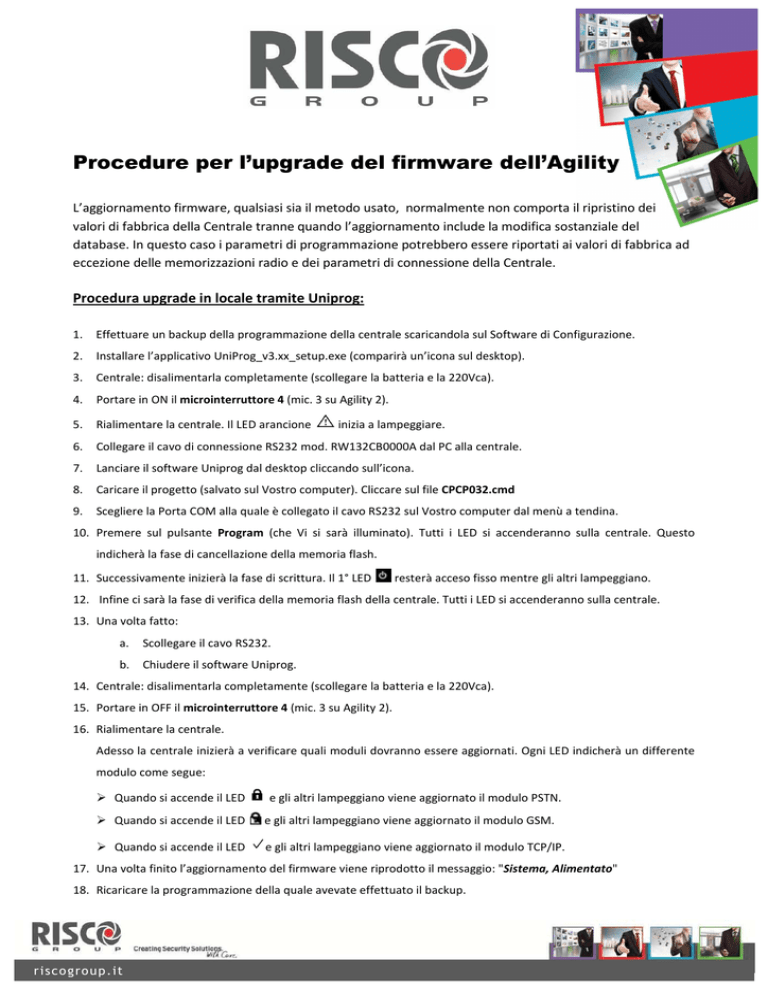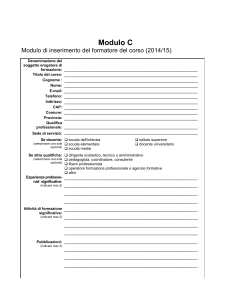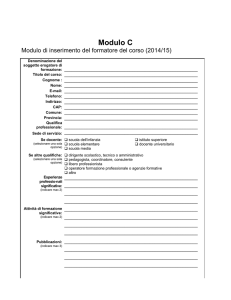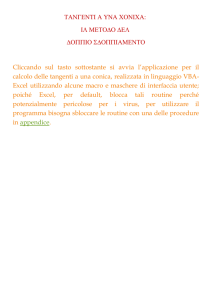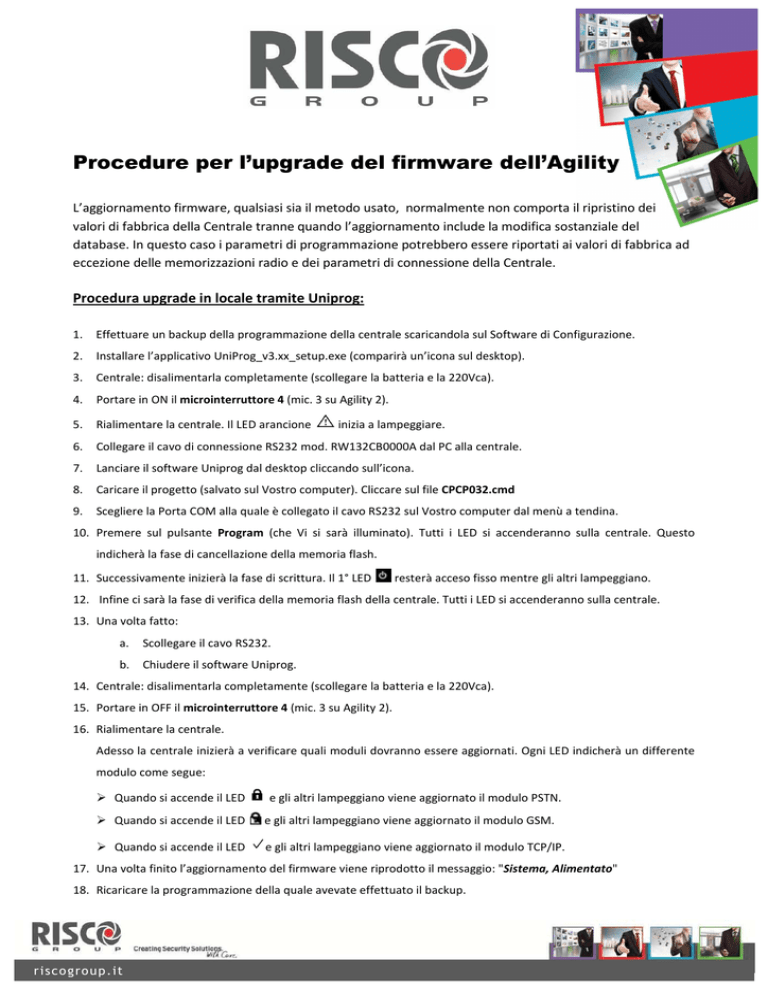
Procedure per l’upgrade del firmware dell’Agility
L’aggiornamento firmware, qualsiasi sia il metodo usato, normalmente non comporta il ripristino dei
valori di fabbrica della Centrale tranne quando l’aggiornamento include la modifica sostanziale del
database. In questo caso i parametri di programmazione potrebbero essere riportati ai valori di fabbrica ad
eccezione delle memorizzazioni radio e dei parametri di connessione della Centrale.
Procedura upgrade in locale tramite Uniprog:
1.
Effettuare un backup della programmazione della centrale scaricandola sul Software di Configurazione.
2.
Installare l’applicativo UniProg_v3.xx_setup.exe (comparirà un’icona sul desktop).
3.
Centrale: disalimentarla completamente (scollegare la batteria e la 220Vca).
4.
Portare in ON il microinterruttore 4 (mic. 3 su Agility 2).
5.
Rialimentare la centrale. Il LED arancione
6.
Collegare il cavo di connessione RS232 mod. RW132CB0000A dal PC alla centrale.
7.
Lanciare il software Uniprog dal desktop cliccando sull’icona.
8.
Caricare il progetto (salvato sul Vostro computer). Cliccare sul file CPCP032.cmd
9.
Scegliere la Porta COM alla quale è collegato il cavo RS232 sul Vostro computer dal menù a tendina.
inizia a lampeggiare.
10. Premere sul pulsante Program (che Vi si sarà illuminato). Tutti i LED si accenderanno sulla centrale. Questo
indicherà la fase di cancellazione della memoria flash.
11. Successivamente inizierà la fase di scrittura. Il 1° LED
resterà acceso fisso mentre gli altri lampeggiano.
12. Infine ci sarà la fase di verifica della memoria flash della centrale. Tutti i LED si accenderanno sulla centrale.
13. Una volta fatto:
a.
Scollegare il cavo RS232.
b.
Chiudere il software Uniprog.
14. Centrale: disalimentarla completamente (scollegare la batteria e la 220Vca).
15. Portare in OFF il microinterruttore 4 (mic. 3 su Agility 2).
16. Rialimentare la centrale.
Adesso la centrale inizierà a verificare quali moduli dovranno essere aggiornati. Ogni LED indicherà un differente
modulo come segue:
Quando si accende il LED
e gli altri lampeggiano viene aggiornato il modulo PSTN.
Quando si accende il LED
e gli altri lampeggiano viene aggiornato il modulo GSM.
Quando si accende il LED
e gli altri lampeggiano viene aggiornato il modulo TCP/IP.
17. Una volta finito l’aggiornamento del firmware viene riprodotto il messaggio: "Sistema, Alimentato"
18. Ricaricare la programmazione della quale avevate effettuato il backup.
ri s co g ro u p .i t
Procedura upgrade da remoto tramite Software di Configurazione:
Di seguito viene descritto come aggiornare la centrale Agility da remoto utilizzando il Software di
Configurazione. L’aggiornamento da remoto può essere effettuato tramite canale IP o GPRS.
Prerequisiti
•
•
•
Software di Configurazione versione 1.0.1.7 o sucessive
Centrale Agility versione 1.77 o successive (Agility 1 e Agility 2 non possono essere aggiornate
alle versioni Agility 3)
Centrale Agility con modulo GSM/GPRS o IP
Nota: Si raccomanda di eseguire il backup della programmazione prima di effettuare l’aggiornamento.
Passo 1: Verificare la versione della centrale Agility
Annotarsi la versione attuale del proprio sistema in modo da poter verificare che l’aggiornamento sia andato a buon
fine (passo 4 di questa procedura). Accedere al Software di Configurazione.
1.
Selezionare un Cliente.
2.
3.
4.
Cliccare Connetti
per collegarsi alla centrale Agility.
Cliccare Test Centrale ed Accessori Centrale.
Cliccare il pulsante Test. La versione verrà visualizzata nel campo Versione.
ri s co g ro u p .i t
Passo 2: Inserire la locazione del file di aggiornamento
1.
Nella finestra Sistema, nel campo Aggiornamento firmware compilare i campi seguenti:
• Indirizzo IP: Inserire l’indirizzo IP del router/gatway dove si trova il file di aggiornamento.
Default: firmware.riscogroup.com
•
•
2.
Porta TCP: Inserire la porta del router/gatway dove si trova il file. Default: 80
Nome File: Inserire il nome del file. Per l’Agility V3: /AgilityV3/0IT/cpcp.bin
Dalla barra degli strumenti cliccare sull’icona Invia finestra corrente
Passo 3: Eseguire l’aggiornamento
ri s co g ro u p .i t
.
Nota: Assicurarsi che si sia online e connessi con la centrale (alternativamente selezionare Connetti
1.
2.
3.
).
Andare in Attività Aggiornamento Firmware Centrale selezionare il Canale di aggiornamento tra le due
opzioni:
• Aggiornamento via IP
• Aggiornamento via GPRS
Selezionare il tasto Aggiornamento…
Appare la seguente finestra:
Il messaggio che appare vi informa che l’aggiornamento firmware della Centrale da remoto potrebbe riportare la centrale
ai valori di fabbrica, ad eccezione delle memorizzazioni radio e dei parametri di connessione della Centrale. Per questo
motivo consigliamo di effettuare una copia di backup della programmazione del cliente.
5.
Inserire la password di sicurezza per l’aggiornamento e selezionare il tasto Aggiornamento….
Ad oggi la password da inserire è la seguente: 97239637777.
Appare il seguente messaggio:
6.
Cliccare OK.
7.
Chiudere la sessione in corso (selezionare Disconnetti
) per iniziare la procedura di aggiornamento. I LED
sulla centrale Agility inizieranno a lampeggiare durante la procedura di aggiornamento nella seguente
maniera: Il LED verde Power
a bordo della centrale si illuminerà e gli altri LED lampeggeranno
velocemente.
4.
Note:
1. La procedura di aggiornamento richiede all’incirca 15 minuti per essere completata, questo tempo può variare in
funzione della velocità di connessione e della quantità di dati da ricevere.
2. Se la procedura fallisce, sarà automaticamente ripristinata la versione precedente di Agility.
Passo 4: Verifica dell’avvenuto aggiornamento
1.
2.
Connettersi al sistema (selezionare Connetti
).
Finestra Attività Test Centrale e Accessori. Nel riquadro dedicato alla Centrale selezionare Test. La
versione attuale della centrale apparirà nella casella Versione.
Nota: Se l’aggiornamento fallisce la versione precedente della centrale apparirà nella casella Versione.
ri s co g ro u p .i t
Passo 5: Ripristino della Programmazione in Centrale
Se l’aggiornamento firmware in oggetto interessa anche l’upgrade del database della centrale (come ad
esempio dalla V3.69 alla V3.72) questo comporta il ripristino di alcuni parametri di programmazione ai
valori di fabbrica. In questo sarà necessario procedere come segue:
1.
2.
Connettersi al sistema (selezionare Connetti
).
Dal Menù Principale del Software, selezionare Comunicazioni Invia Tutto per ricaricare la
programmazione della quale si era effettuato il backup prima dell’aggiornamento firwmare.
ri s co g ro u p .i t
Procedura upgrade da remoto tramite Tastiera:
Di seguito viene descritto come aggiornare la centrale Agility da remoto utilizzando la tastiera.
L’aggiornamento da remoto può essere effettuato tramite canale IP o GPRS.
Nota: La procedura di aggiornamento firmware,, in alcuni casi, dove è necessario aggiornare il database
della Centrale può comportare il ripristino ai valori di fabbrica di alcuni parametri di programmazione.
programmazione
Si raccomanda di utilizzare questo metodo di aggiornamento
aggiornamen nei seguenti casi:
• “SEMPRE” quando l’aggiornamento firmware viene effettuato prima di apportare modifiche
alla programmazione tecnica della Centrale (prima installazione).
• “SOLO” quando l’aggiornamento firmware non comporta l’upgrade del Database della Centrale
se sono già state apportate modifiche alla programmazione tecnica della Centrale.
Passo 1: Verificare la versione della centrale Agility
Verificare e annotarsi la versione attuale del proprio sistema. Accedere al Menù Tecnico Diagnostica Centrale Versione
Passo 2: Inserire la locazione del file di aggiornamento
Accedere al Menù Tecnico Programmazione Tecnica Sistema Agg.Firmware e definire la posizione
del file di aggiornamento come segue:
• Indirizzo IP:: Inserire l’indirizzo IP del router/gatway dove si trova il file di aggiornamento.
Default: firmware.riscogroup.com
•
•
Porta TCP:: Inserire la porta del router/gatway dove si trova il file. Default: 80
Nome File:: Inserire il nome del file. Per l’Agility V3: /AgilityV3/0IT/cpcp.bin
Passo 3: Eseguire l’aggiornamento
•
•
Accedere al Menù Tecnico Attività Agg.Firmware e selezionare il canale
anale di aggiornamento tra le
due opzioni:
Via IP
Via GPRS
2.
Premere il tasto
3.
Digitare laa password speciale per l’aggiornamento e premere il tasto
1.
per confermare il metodo di comunicazione.
per iniziare la procedura di
aggiornamento. Ad oggi la password da inserire è la seguente: 97239637777.
Note:
1. La procedura di aggiornamento richiede all’incirca 15 minuti per essere completata, questo tempo può variare in
funzione della velocità di connessione e della quantità di dati da ricevere.
2. Se la procedura fallisce, sarà automaticamente ripristinata la versione precedente di Agility.
Passo 4: Verifica dell’avvenuto aggiornamento
Una volta terminato l’aggiornamento verificare che l’aggiornamento sia andato a buon fine tramite il Menù
Tecnico Diagnostica Centrale Versione
ri s co g ro u p .i t
Procedura per l’upgrade del Software della tastiera Agility
L’aggiornamento della tastiera consiste nell’aggiornare software e database della stessa.
Note:
1.
Se si necessita di aggiornare sia la tastiera che la centrale, prima aggiornare la centrale e poi aggiornare la
tastiera.
2.
Quando si aggiorna una tastiera, prima aggiornare il database e successivamente il software.
Aggiornamento database
1. Rimuovere le batterie
2. Connettere il cavo RS232 dal pc alla tastiera
3. Aprire il software Uniprog dal desktop cliccando sull’icona
4. Selezionare Load Project, quindi selezionare e aprire DB4xx_ENxx_UKxx_ITxx_.cmd
5. Selezionare la porta COM
6. Selezionare Program quando la tastiera è attiva.
7. Inserire le batterie (una è sufficiente)
Aggiornamento software
1. Rimuovere le batterie
2. Connettere il cavo RS232 dal pc alla tastiera
3. Aprire il software Uniprog
4. Selezionare Load Project, quindi selezionare e aprire WKP120V4.xx.cmd
5. Selezionare la porta COM
6. Selezionare Program
7. Inserire le batterie (una è sufficiente) – Nota: la batteria va inserita rapidamente non appena viene
selezionato il tasto Program
ri s co g ro u p .i t